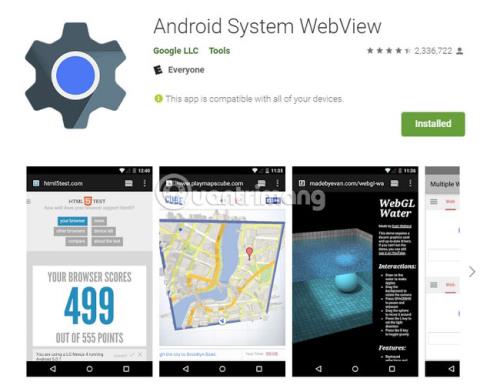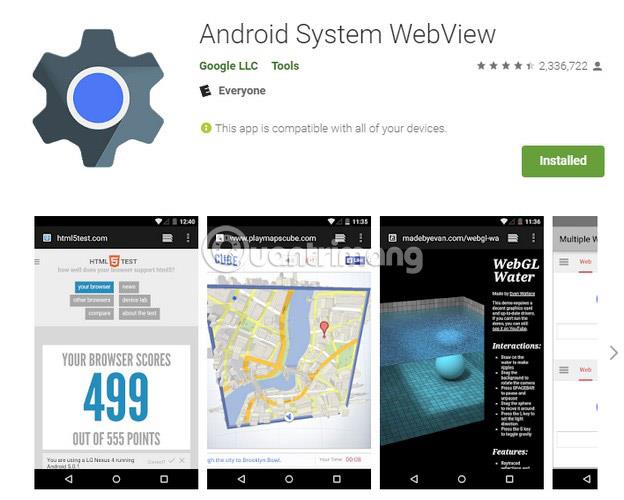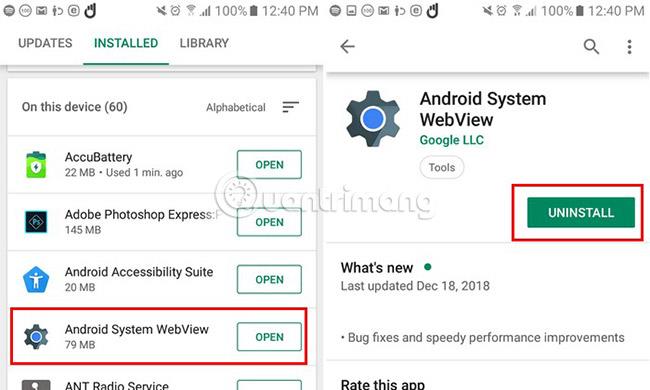Olet luultavasti nähnyt Android System Webview -sovelluksen sovellusten päivitysluettelossa, mutta et ehkä ole varma, mikä se on tai haluatko poistaa sen. Tämä sovellus ei ehkä vaikuta isolta jutulta, mutta sinun tulee pitää Android System Webview laitteellasi, varsinkin jos laite toimii Nougatia vanhemmalla Android-versiolla.
Jos käytät Android-laitetta, jossa on Android Nougat tai uudempi, et näe tätä sovellusta. Nougatin myötä Google siirsi tämän hyödyllisen työkalun muualle, mutta se on edelleen osa Androidia.
Mikä on Android System Webview?
Android System Webview on Chromen pienempi versio, jonka avulla käyttäjät voivat avata käyttämänsä sovelluksen linkkejä poistumatta sovelluksesta.
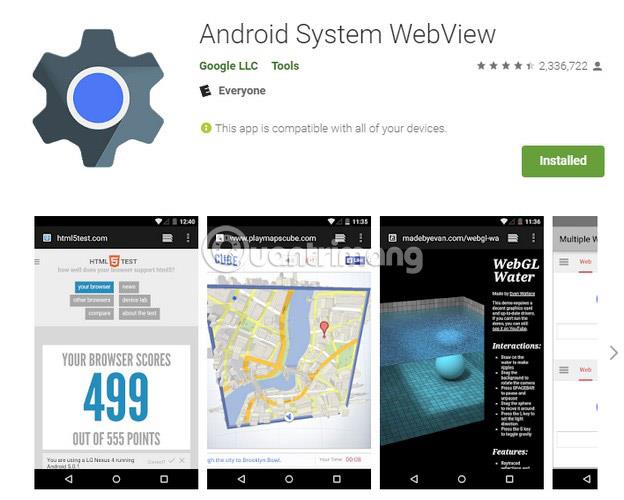
Tämä tarkoittaa, että kun käyttäjä napsauttaa sovelluksessa olevaa linkkiä, se avaa Android-järjestelmän verkkonäkymän ikään kuin se olisi sovellukseen sisäänrakennettu selain.
Yksi huomioitava asia on, että kaikki sovellukset eivät tue Android System Webview -näkymää. Tästä syystä joidenkin sovellusten linkit avautuvat Chromessa eivätkä sovelluksen sisältä.
Mitä Android System WebView tekee?
Monet Android-sovellukset, kuten Gmail, Twitter tai Reddit, näyttävät usein sisältöä Internetistä. Google on helpottanut kehittäjien Internet-sisällön näyttämistä sovelluksissaan Android System WebView'n kautta.
Tämä auttaa Android-kehittäjiä säästämään paljon aikaa verrattuna siihen, että heidän on kirjoitettava satoja, jopa tuhansia koodirivejä tyhjästä. Sen sijaan verkkosisällön näyttämiseksi sovelluksen sisällä heidän tarvitsee vain tuoda muutama koodirivi WebView-kirjastosta ja kaikki on valmiina. Se on hämmästyttävää, eikö?
Onko mahdollista poistaa Android System Webview?
Jos haluat päästä eroon Android System Webviewista, voit poistaa vain päivitykset, et itse sovellusta. Tämä voidaan tehdä, jos Android-laite ei ole käynnissä Nougatissa tai uudemmassa versiossa. Nougatin kanssa Google poisti sen erillisenä sovelluksena ja käytti sen sijaan itse Chromea Webview-sovelluksena.
Jos laitteesi käyttää Nougatia ja siinä on edelleen tämä sovellus, Android System Webview toimii Chromessa, ei sovelluksessa. Jos sovellusta ei ole poistettu käytöstä, voit tehdä sen itse ja se on turvallista.
Jos haluat poistaa sovelluksen Androidista , siirry Google Playhin, napauta valikkoa ≡, siirry kohtaan Omat sovellukset ja pelit ja valitse sitten Asennettu-välilehti. Tämä sovellus on yleensä lähellä alkua. Napauta sitä ja valitse Poista-painike.
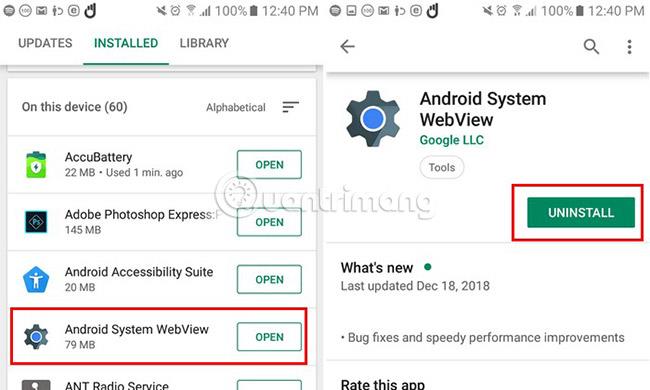
Jos käytät Android Nougatia tai uudempaa, sovellus on turvallista poistaa käytöstä, mutta jos käytät vanhempia versioita, on parasta jättää se ennalleen. Jos Chrome on poistettu käytöstä, se johtuu todennäköisesti siitä, että käytät toista selainta. Siinä tapauksessa on parasta säilyttää Android System Webview -sovellus.
Onko turvallista poistaa Android System WebView käytöstä?
Vastaus on ei. Ja jos mietit, tarvitsetko Android System WebView'n vai et, lyhyt vastaus on kyllä. Vaikka WebView ei ole enää osa Androidia, kuten se oli alkuaikoina, se ei tarkoita, etteikö siitä olisi hyötyä. Google on erottanut WebView'n ydinkäyttöjärjestelmästä Android 10:stä alkaen. Vaikka se on erillinen sovellus, se saattaa antaa intuition, että se on tarpeeton, todellisuus on päinvastainen.
Mutta on yksi poikkeus. Voit poistaa Android System WebView -sovelluksen käytöstä Android 7.0:ssa, 8.0:ssa ja 9.0:ssa ilman vakavia seurauksia. Näissä Android-versioissa Chrome on WebView-toimintojen päätekijä. Uudemmissa ja vanhemmissa Android-versioissa WebView on turvallista ottaa käyttöön.
Voit halutessasi poistaa WebView'n käytöstä, mutta sitä ei voi poistaa. Muista, että WebView'n poistaminen käytöstä voi vaikuttaa joidenkin Android-sovellusten suorituskykyyn.
Samoin jos WebView'n sisällä on virhe, se vaikuttaa kaikkiin Android-sovelluksiin, jotka käyttävät tätä komponenttia.
Android-järjestelmän WebView ei myöskään ole vakoilu- tai bloatware , joten yleensä siitä ei ole syytä huoleen – ellei sovelluksesi tietenkään kaatu.
Vaikka et ehkä tiedä, mihin Android System Webview -sovellus on tarkoitettu, se ei yleensä tarkoita, etteikö se voisi tehdä mitään hyödyllistä. Jos et tiedä, mitä sovellus tekee, on parasta käyttää aikaa sen selvittämiseen, sillä saatat vahingossa poistaa sovelluksen, joka tarjoaa sinulle parhaan mahdollisen suorituskyvyn.
Webview on pakollinen sovellus, eikä sitä tarvitse aktivoida (koska se käynnistyy automaattisesti). Toivottavasti tämä artikkeli on auttanut lukijoita ymmärtämään Android-järjestelmän verkkonäkymää paremmin!
Onnea!